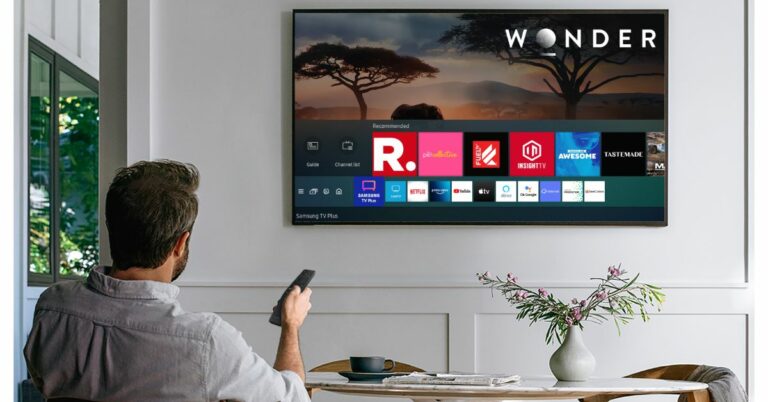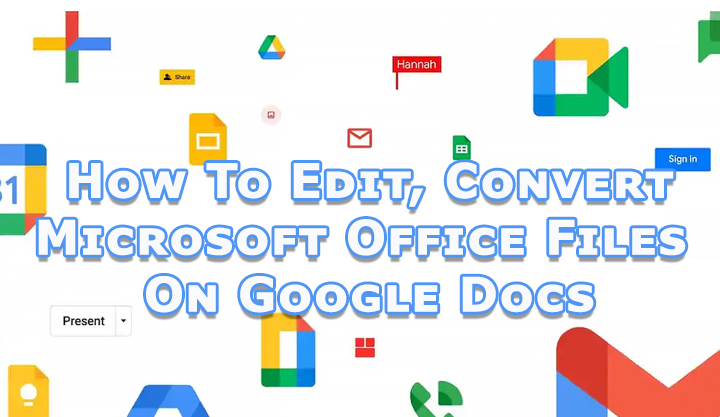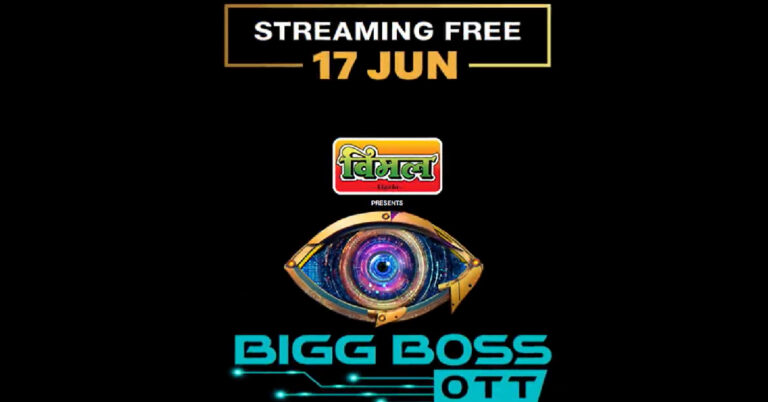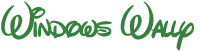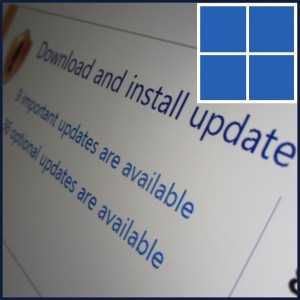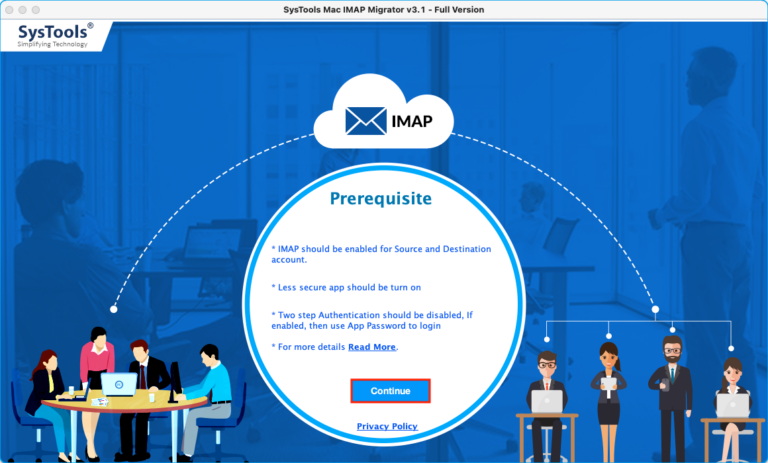4 лучших способа установить экстренный контакт на вашем Android или iPhone
Смартфон — очень полезный инструмент в экстренных случаях. Трехкратное нажатие боковой клавиши вызывает вызов службы экстренной помощи в вашем регионе, даже если ваш телефон заблокирован. Новейший iPhone от Apple оснащен функцией Emergency SOS, которая может подключиться к ближайшему спутнику, когда вы находитесь вне зоны действия сети. Большинство устройств также позволяют выбирать нескольких людей в качестве контактов для экстренных случаев, чтобы лица, оказывающие первую помощь, могли использовать ваш телефон, чтобы связаться с ними, не разблокируя его. В этой статье мы представляем вам 4 лучших способа установить экстренный контакт на устройстве Android или iPhone.
Читайте также: Asus представила в Индии новую линейку игровых ноутбуков ROG и TUF
Установите экстренный контакт на своем Android-смартфоне
Шаг 1: Перейдите в «Настройки» и выберите «Безопасность и чрезвычайные ситуации».
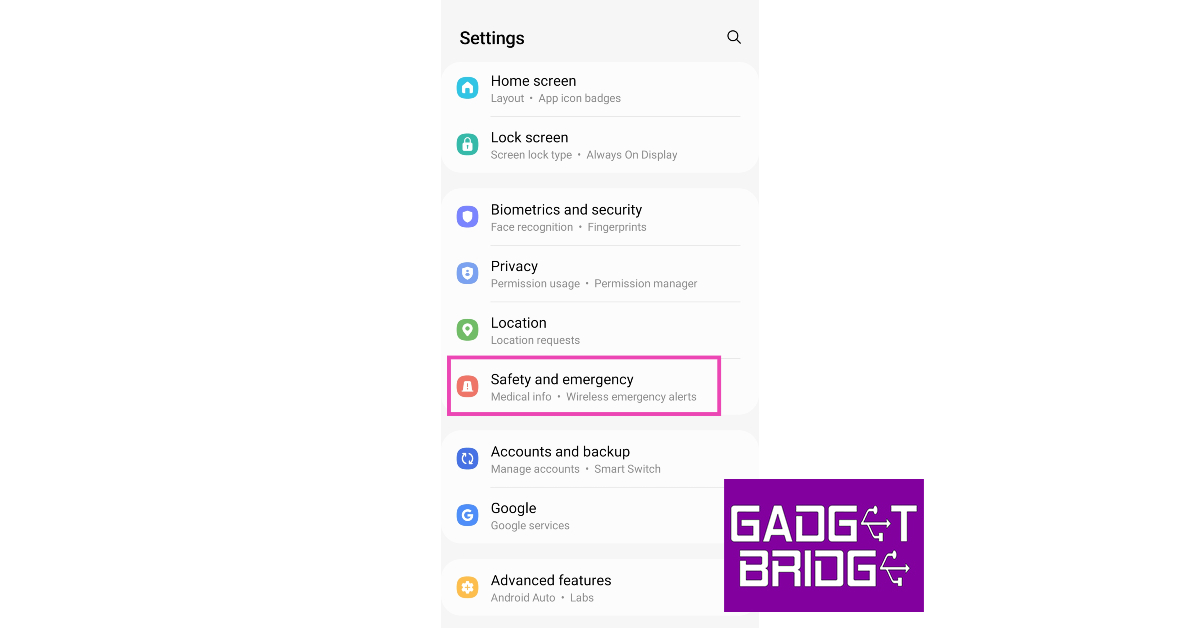
Шаг 2: Нажмите «Экстренные контакты».

Шаг 3: Нажмите на значок карандаша в правой части экрана.

Шаг 4: Нажмите «Добавить участника».

Шаг 5: Выберите человека из своей телефонной книги в качестве контакта для экстренных случаев.
Шаг 6: Нажмите «Сохранить».

После сохранения контакта для экстренной связи с ним можно связаться, не разблокируя телефон. Чтобы позвонить вашему экстренному контакту, респонденты должны будут нажать кнопку «Экстренный вызов» на экране блокировки.

Добавьте экстренный контакт на экран блокировки телефона Android
Иногда добавление контакта для экстренных случаев может оказаться бесполезным, если спасатели не могут вовремя найти его на экране блокировки. Чтобы сделать контакт более доступным, вот как вы можете добавить его на экран блокировки телефона.
Шаг 1: Перейдите в «Настройки» и выберите «Экран блокировки».

Шаг 2: Нажмите «Контактная информация». Как правило, эта функция используется для отображения вашего дополнительного номера телефона или адреса электронной почты на экране блокировки, чтобы с вами можно было связаться в случае потери телефона. Вы также можете использовать его, чтобы вывести на экран контактную информацию для экстренных случаев.

Шаг 3: Добавьте номер телефона вашего экстренного контакта во всплывающем окне.

Шаг 4: Нажмите «Готово». Контакт появится на экране блокировки.

Используйте этот трюк, если в вашем телефоне нет функции экстренного контакта.
Если вы используете старую версию Android, то, вероятно, в ней нет функции установки экстренного контакта. Есть один обходной путь для этой проблемы, но он достигается за счет потери экрана блокировки. Чтобы настроить экстренный контакт, перейдите в приложение «Заметки» на своем устройстве и введите всю информацию о новом документе. Теперь сделайте скриншот этого документа и установите его в качестве обоев экрана блокировки. Убедитесь, что контактная информация не скрыта ни одним из виджетов на экране. Это может ухудшить внешний вид вашего устройства, но в случае чрезвычайной ситуации оно очень пригодится.
Установите экстренный контакт на вашем iPhone
Шаг 1: Запустите приложение «Здоровье» на своем iPhone.
Шаг 2: Нажмите на значок своего профиля в правом верхнем углу экрана.
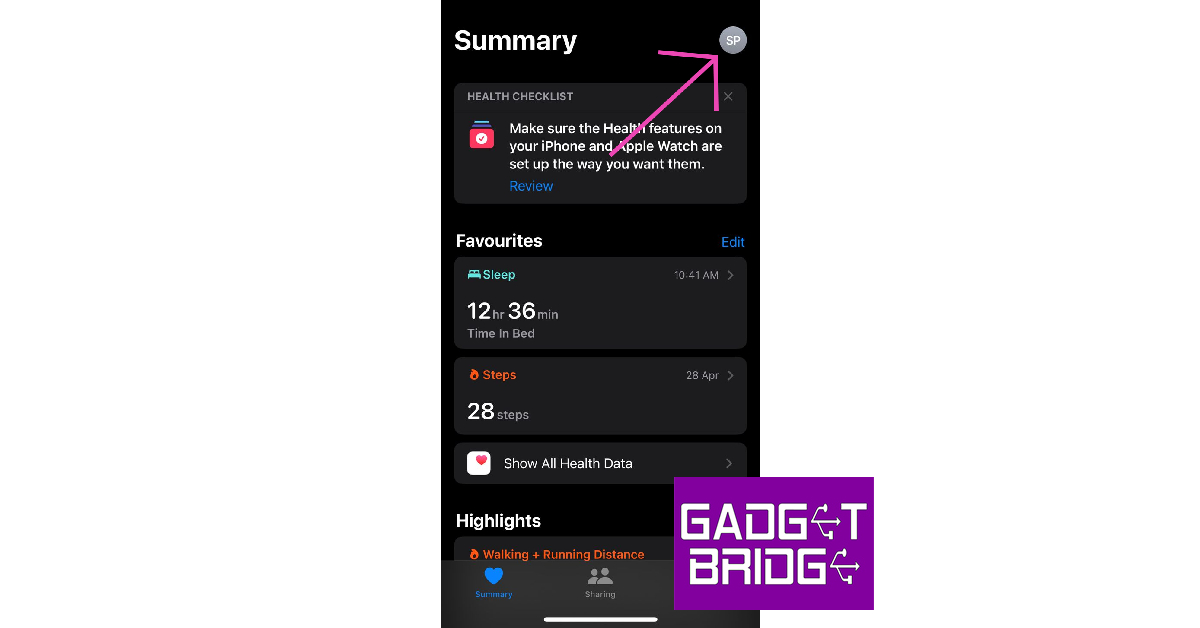
Шаг 3: Выберите «Медицинский билет».

Шаг 4: Нажмите «Изменить» в правом верхнем углу экрана.
Шаг 5: Выберите «Добавить экстренный контакт».

Шаг 6. Прокрутите список контактов и выберите один из них в качестве контакта для экстренных случаев.
Шаг 7: Выберите, как они связаны с вами.
Шаг 8: Нажмите «Готово».
Часто задаваемые вопросы
Как выбрать экстренный контакт на Android?
Чтобы выбрать экстренный контакт на Android, перейдите в «Настройки»> «Безопасность и чрезвычайные ситуации» и выберите «Экстренный контакт».
Как установить экстренный контакт на iPhone?
Чтобы установить экстренный контакт на iPhone, перейдите в приложение «Здоровье», коснитесь значка своего профиля и выберите «Медицинский билет». Прокрутите вниз и выберите «Добавить экстренный контакт».
Как мне набрать экстренный контакт?
Контактному лицу для экстренной связи можно позвонить, не разблокируя телефон. Все, что нужно сделать, это выбрать значок «аварийной ситуации» на экране блокировки.
Читайте также: Diablo 4: издания, предварительные заказы, бонусы и все, что вам нужно знать
Заключение
Вот как вы можете установить экстренный контакт на Андроид и айфон. Если у вас есть iPhone, вы также можете установить экстренный контакт из своего списка контактов. Просто коснитесь значка «i» на вкладке недавних вызовов или в адресной книге и выберите параметр, чтобы установить человека в качестве контакта для экстренных случаев.
Чтобы быть в курсе последних новостей о гаджетах и технологиях, а также обзоров гаджетов, следите за нами на Твиттер, Фейсбук и Инстаграм. Для получения новейших видеороликов о технологиях и гаджетах подпишитесь на нашу YouTube канал. Вы также можете быть в курсе событий, используя Android-приложение Gadget Bridge. Вы можете найти последние новости автомобилей и велосипедов здесь.